Kysymys
Ongelma: Kuinka poistaa StackPlayer?
Minun on kipeästi päästävä eroon Stack Playerista. Mikään ei poista sitä. Olen kokeillut useita haittaohjelmia, vikasietotilaa, kaikkea. Auttakaa.
Ratkaistu vastaus
Pinosoitin on Stack Player Companyn digitaalisesti allekirjoittama laillinen ohjelmisto. Ohjelmiston iskulause on "Videot ilman selainta" ja tavoitteena on ohittaa Adobe Flash Player -työkalu. Sen luotettavuus on kuitenkin turvallisuusasiantuntijoiden mielestä erittäin kyseenalainen, ja tällaisille epäilyille on vakavia perusteita. Ensinnäkin on huomattu, että Stack Player jaetaan yleensä ilmaisten ohjelmien mukana kyseenalaisissa kolmannen osapuolen latauslähteissä. Tämän tosiasian vuoksi tietoturvaasiantuntijat luokittelivat Stack Playerin potentiaalisesti ei-toivotuksi ohjelmaksi (PUP). Jotkut virustorjuntaohjelmat havaitsevat stackplayer.exe-tiedoston virukseksi ja virallinen StackPlayer-tunnistusprosentti on 7%. Yleensä se tunnistetaan a
Virus. Aad. Gen!c, Yleinen. AAD, Artemis!68AB09CAB4CC tai Artemis! Troijalainen.StackPlayer PUP luokitellaan myös mainosohjelmiksi, koska se lisää väkisin web-selaimen lisäosan oletusasetuksiin. verkkoselain ja alkaa näyttää kaupallisia mainoksia (ponnahdusikkunoita, bannereita, välimainoksia, tekstin sisäisiä mainoksia jne.). Klikkaamalla StackPlayer-mainokset yleensä ohjaa sponsoroiduille verkkosivustoille, joiden sisältöön ei pitäisi luottaa. Lisäksi ohjelma asentaa evästeet ja seuraa tietokoneen käyttäjän henkilökohtaisia tunnistetietoja.
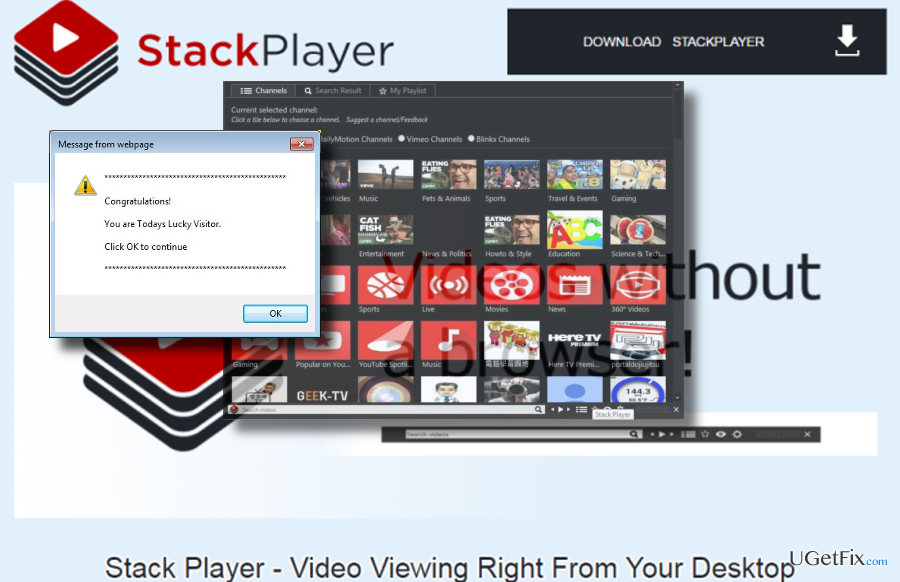
Lyhyesti sanottuna tämä ohjelma ei ole hyvä valinta videoiden katseluun sekä työpöydällä että verkkoselaimella. Valitettavasti monet ihmiset kamppailevat Stack Playerin poisto. Joskus sitä ei löydy Ohjelmat & ominaisuudet -sovelmasta, mutta yleensä poistoprosessi näyttää onnistuneen, mutta ohjelma asennetaan pian uudelleen automaattisesti. Jos sinulla on myös StackPlayer-asennuksen poisto-ongelmia, noudata alla olevia ohjeita.
Menetelmä 1. Poista StackPlayer manuaalisesti
Jotta voit poistaa nämä tiedostot, sinun on ostettava lisensoitu versio Reimage Reimage poista ohjelmisto.
Stack Player ei ole virus. Siksi sen pitäisi olla Ohjelmat ja ominaisuudet -sovelmassa. Jos se on siellä, poista se ilman vaikeuksia. Tämän tarkistamiseksi sinun tulee:
- Klikkaa Windows-näppäin + I ja käynnistää asetukset.
- valitse Ohjelmat ja ominaisuudet.
- löytö StackPlayer, napsauta sitä ja valitse Poista asennus tai Poista. Seuraa ohjattua toimintoa.
- Lopuksi käynnistä tietokoneesi uudelleen.
Jos et saa poistaa työkalua tällä tavalla, koska ohjelma on käytössä, lopeta stackplayer.exe-tiedosto Task Managerissa. Paina sitä varten Ctrl + Alt + Delete käynnistää Task Manager. Paikanna stackplayer.exe tiedosto, napsauta sitä ja valitse Poista käytöstä. Käynnistä sitten tietokoneesi vikasietotilaan ja yritä poistaa asennus uudelleen. Voit käynnistää järjestelmän vikasietotilaan seuraavasti:
- Lehdistö Windows-näppäin + R ja kirjoita sisään msconfig.
- Klikkaus OK jatkaa. Kun Järjestelmän kokoonpano -paneeli avautuu, siirry kohtaan Käynnistysvälilehti.
- Alla Käynnistysasetukset, valitse Turvallinen käynnistys ja valitse Verkko luettelosta.
- Klikkaus Käytä ja sitten OK.
- Napsauta sitten Uudelleenkäynnistää vahvistaa.
- Kun olet valmis, yritä poistaa Stack Player yllä kuvatulla tavalla.
Kun pääsuoritettava tiedosto poistetaan, muista poistaa kaikki tiedostojäännökset Rekisteri. Huomaa, että tämä osa on erittäin tärkeä ja sinun on oltava erittäin varovainen suorittaessasi määrityksiä Windowsin rekisterissä.
- Lehdistö Windows-näppäin + R avaamaan Juosta dialogi uudelleen. Kirjoita regedit ja paina OK.
- Etsi ja poista tämä kansio: HKEY_CURRENT_USER\software\Stack_Player\.
- Napsauta sitten Muokata > löytö, ja kirjoita sisään Pinosoitin.
- Jos haku löytää Stack Playeriä jäljellä, poistaa niitä.
- Uudelleenkäynnistää tietokoneellesi.
Menetelmä 2. Poista Stack Player automaattisesti
Jotta voit poistaa nämä tiedostot, sinun on ostettava lisensoitu versio Reimage Reimage poista ohjelmisto.
Jos asennusta ei voi poistaa Pinoa soitin manuaalisesti, sitten sinun tulee yrittää suorittaa poisto automaattisesti. Käynnistä järjestelmä vikasietotilaan verkon avulla yllä kuvatulla tavalla ja asenna sitten ammattimainen haittaohjelmien torjunta (jos sinulla ei ole sellaista). Suosituksemme olisi ReimageMac-pesukone X9. Voit myös käyttää ohjelmiston poistotyökalua, esim. Täydellinen asennuksen poisto, mutta se ei välttämättä havaitse vioittuneita/haitallisia tiedostoja.
Menetelmä 3. Poista StackPlayer-lisäosa
Jotta voit poistaa nämä tiedostot, sinun on ostettava lisensoitu versio Reimage Reimage poista ohjelmisto.
- Tuoda markkinoille Google Chrome. Napsauta valikkokuvaketta (oikea yläkulma) ja siirry kohtaan Työkalut → Laajennukset.
- Valitse täältä Stack Player -lisäosa. Napsauta jokaisen merkinnän Roskakoria.
- Avaa sitten asetukset.
- Vieritä alas sivun loppuun ja valitse Palauta selaimen asetukset.
- Napsauttamalla Nollaa toiminto palauttaisi selaimen asetukset tehdasasetuksiin.
Päästä eroon ohjelmista yhdellä napsautuksella
Voit poistaa tämän ohjelman ugetfix.com-asiantuntijoiden sinulle esittämän vaiheittaisen oppaan avulla. Ajan säästämiseksi olemme valinneet myös työkalut, jotka auttavat sinua suorittamaan tämän tehtävän automaattisesti. Jos sinulla on kiire tai jos sinusta tuntuu, että sinulla ei ole tarpeeksi kokemusta ohjelman poistamiseen itse, voit käyttää näitä ratkaisuja:
Tarjous
tee se nyt!
ladatapoistoohjelmistoOnnellisuus
Takuu
tee se nyt!
ladatapoistoohjelmistoOnnellisuus
Takuu
Jos ohjelman poistaminen Reimagen avulla epäonnistui, kerro ongelmistasi tukitiimillemme. Varmista, että annat mahdollisimman paljon tietoja. Ole hyvä ja kerro meille kaikki tiedot, jotka mielestäsi meidän pitäisi tietää ongelmastasi.
Tämä patentoitu korjausprosessi käyttää 25 miljoonan komponentin tietokantaa, jotka voivat korvata käyttäjän tietokoneelta vaurioituneen tai puuttuvan tiedoston.
Vioittuneen järjestelmän korjaamiseksi sinun on ostettava lisensoitu versio Reimage haittaohjelmien poistotyökalu.

VPN on ratkaisevan tärkeä, kun se tulee käyttäjien yksityisyyttä. Online-seurantaohjelmia, kuten evästeitä, eivät voi käyttää vain sosiaalisen median alustat ja muut verkkosivustot, vaan myös Internet-palveluntarjoajasi ja hallitus. Vaikka käyttäisit turvallisimpia asetuksia verkkoselaimen kautta, sinua voidaan silti seurata Internetiin yhdistettyjen sovellusten kautta. Lisäksi yksityisyyteen keskittyvät selaimet, kuten Tor, eivät ole optimaalinen valinta alentuneiden yhteysnopeuksien vuoksi. Paras ratkaisu äärimmäiseen yksityisyytesi on Yksityinen Internet-yhteys – ole anonyymi ja turvallinen verkossa.
Tietojen palautusohjelmisto on yksi vaihtoehdoista, jotka voivat auttaa sinua palauttaa tiedostosi. Kun poistat tiedoston, se ei katoa ilmaan – se pysyy järjestelmässäsi niin kauan kuin sen päälle ei kirjoiteta uutta tietoa. Data Recovery Pro on palautusohjelmisto, joka etsii työkopioita poistetuista tiedostoista kiintolevyltäsi. Käyttämällä työkalua voit estää arvokkaiden asiakirjojen, koulutöiden, henkilökohtaisten kuvien ja muiden tärkeiden tiedostojen katoamisen.